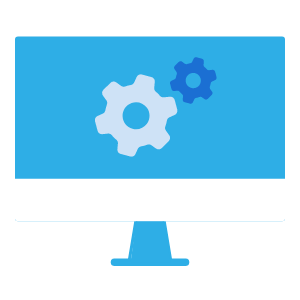入力フォームのレイアウトを設定する画面です。
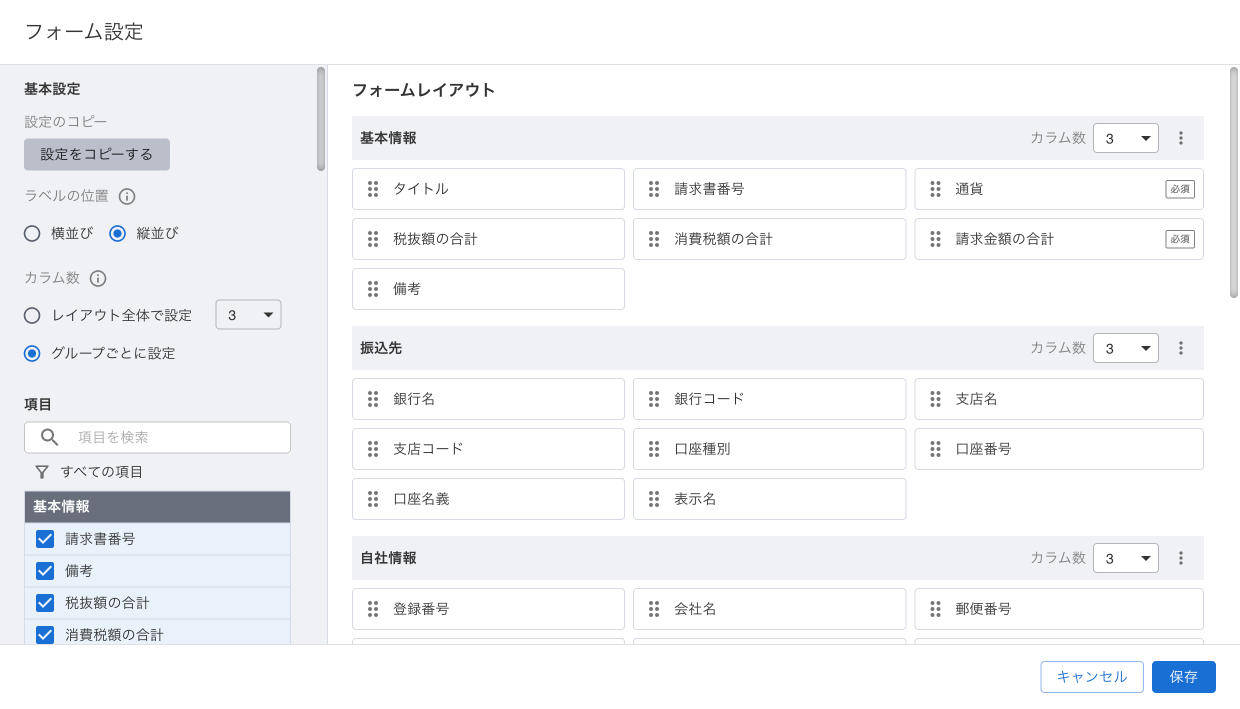
基本設定
左パネル上部、フォーム設定の全体に関わる設定を行うエリアです。
| 項目 | 説明 |
|---|---|
| 設定のコピー | 他の帳票レイアウトのフォーム設定をコピーする。 ※詳細な操作方法は下記 フォーム設定のコピー を参照。 |
| ラベルの位置 | ラベルと入力欄の配置を設定する。 選択肢
|
| カラム数 | 一行あたりのカラム数を設定する。ラベルの位置が横並びの場合は1〜2、縦並びの場合は1〜4の間で設定可能。 選択肢
|
フォーム設定のコピー
他の帳票レイアウトのフォーム設定をコピーして利用できます。
コピーの手順
-
コピー元の帳票レイアウトを選択する。
-
プレビューで設定を確認する。
-
[コピー] ボタンを押下し、設定を反映する。
画面の説明
| 項目 | 説明 |
|---|---|
| 帳票レイアウト一覧 | コピー元となる帳票レイアウトの一覧が表示されるエリア。 |
| − 検索 | 帳票レイアウトの名称で検索を行う。 |
| − レイアウトの一覧 | 帳票レイアウトの一覧。 |
| プレビュー | 選択中の帳票レイアウトでのフォーム設定の内容がプレビューされるエリア。 |
| − フォーム | フォーム設定のプレビューを確認できる。 |
| − 帳票 | 帳票レイアウトのプレビューを確認できる。 |
 |
選択中の設定が現在のフォーム設定にコピーされる。 |
項目
左パネル下部、フォームで利用できる項目の一覧が表示されるエリアです。
| 項目 | 説明 |
|---|---|
| 検索 | 項目の名称で検索を行う。 |
| フィルタ | 項目の一覧の絞り込みを行う。 選択肢
|
| 項目の一覧 | フォームで利用する項目を切り替える。 凡例
|
フォームレイアウト
画面右側、入力フォームのレイアウトを行右エリアです。項目の順番やカラム幅などを変更できます。
グループの設定
グループとは
複数の項目をまとめたかたまりをグループと呼びます。
グループの仕様
- 項目の順序はグループ内でのみ変更できます。異なるグループに移動させることはできません。
- 表示する項目が一つもないグループは、グループ自体が非表示になります。
- グループはスキーマで決められており、ユーザーが作成、変更することはできません。
グループの設定
グループのヘッダー右にある3点ボタンを押下すると、グループの設定メニューを表示します。
| 項目 | 説明 |
|---|---|
| カラム数 | [基本設定 > カラム] の設定が「グループごとに設定」の場合に設定可能。一行あたりのカラム数を設定する。 |
| 非表示にする | グループ内に必須項目がない場合に利用可能。グループ内のすべての項目をまとめて非表示にしたうえで、グループ自体も非表示にする。 |
| カラム幅を変更 | カラム幅を調整する。 ※詳細な設定方法は下記 カラム幅の変更 を参照。 |
| 一つ上に移動 | グループの順序を一つ上に移動する。 |
| 一つ下に移動 | グループの順序を一つ下に移動する。 |
| 最初に移動 | グループの順序を一番上に移動する。 |
| 最後に移動 | グループの順序を一番下に移動する。 |
| 表示順序をリセット | グループ内の項目の順序をデフォルトの順序にリセットする。 ※デフォルトの順序=項目一覧に並んでいる順序。 |
カラム幅の変更
カラムの幅を細かく設定できます。
仕様
- 一行全体を100%とし、カラムごとに割合で設定します。
- すべてのカラム幅の合計が100%にならないと設定を保存できません。
画面の説明
| 項目 | 説明 |
|---|---|
| 現在の幅 | 現在のカラム幅。 |
| 新しい幅 | 変更後に適用されるカラム幅。 |
| 幅の自動調整 | 「新しい幅」に入力されている比率で、合計が100%になるように自動で調整する。 |
| 等幅にする | すべてのカラム幅を同じ幅に調整する。 |
| プレビュー | 「新しい幅」でのプレビューを表示。 |
項目の設定
表示順序の変更
グループ内で項目の表示順序を変更できます。順序を変更する方法は2つあります。
- ドラッグ操作:
項目左端のアイコンをドラッグすることで項目の位置を変更する。 - メニューから操作:
項目の設定メニューから上下左右に移動させる。
項目の設定
項目をホバーすると項目の右端に3点ボタンが表示されます。3点ボタンを押下すると項目の設定メニューを表示します。
| 項目 | 説明 |
|---|---|
| 非表示にする | 必須項目ではない場合に操作可能。項目を非表示にする。再度、項目を表示したい場合は左パネルの項目一覧から表示する。 |
| 幅を変更 | カラム幅を調整する。 ※詳細な設定方法は下記 幅の変更 を参照。 |
| 一つ上に移動 | 項目を一つ上に移動する。 |
| 一つ下に移動 | 項目を一つ下に移動する。カラム数が2以上で真下に項目がない場合、下の列の最後に移動する。 |
| 一つ左に移動 | 項目を一つ左に移動する。カラム数が1の場合はメニューに表示されない。左端にある項目の場合、上の列の右端に移動する。 |
| 一つ右に移動 | 項目を一つ右に移動する。カラム数が1の場合はメニューに表示されない。右端にある項目の場合、下の列の左端に移動する。 |
| 最初に移動 | 項目を最初に移動する。 |
| 最後に移動 | 項目を最後に移動する。 |
幅の変更
項目の幅を変更できます。
仕様
- 選択した項目の列幅を変更します。
- 他のカラム幅は自動で調整されます。
画面の説明
| 項目 | 説明 |
|---|---|
| 現在の幅 | 現在のカラム幅。 |
| 新しい幅 | 変更後に適用されるカラム幅。 |